5 problemi con le lampadine Philips Hue e come risolverli
Le lampadine intelligenti ti consentono di automatizzare l'illuminazione della tua casa e di controllarla in modalità wireless da altri dispositivi come uno smartphone. Le luci smart più diffuse sul mercato sono le lampadine Philips Hue, ma anche queste di tanto in tanto possono subire problemi tecnici.
Qualunque cosa stia andando storta con le tue lampadine Philips Hue, dovresti essere in grado di risolverle con alcuni suggerimenti di base per la risoluzione dei problemi. Ecco tutti i problemi Philips Hue più comuni e come risolverli.
1. Non è possibile aggiungere nuove lampadine Philips Hue
Prima di poter iniziare a utilizzare le lampadine Philips Hue, è necessario accoppiarle alla tua casa intelligente utilizzando l'app Hue gratuita per Android e iOS .
Per aggiungere una nuova lampadina alla configurazione della luce, apri l'app Hue e vai su Impostazioni> Configurazione luce> Aggiungi luce . L'app cercherà nuove luci sulla tua rete e ti consentirà di aggiungerle.
Prova questi suggerimenti per la risoluzione dei problemi se l'app Hue non riesce a trovare la tua nuova lampadina:
- Accendi la luce: le lampadine Philips Hue funzionano solo quando l'interruttore della luce a cui sono collegate è acceso. Controlla gli interruttori a muro per tutte le tue lampadine.
- Controlla il marchio: puoi aggiungere solo lampadine Philips Hue all'app Hue. Dovrebbero indicare Philips Hue sulla lampadina stessa. Assicurati di non aver acquistato per errore un diverso tipo di lampadina Philips.
- Aggiungi la lampadina manualmente: se l'app Hue non trova automaticamente la tua lampadina, puoi aggiungerla manualmente. Dalla schermata Aggiungi luce , tocca Aggiungi numero di serie , quindi digita i sei caratteri stampati sulla lampadina.
- Passa all'app Hue Bluetooth: se hai acquistato lampadine Bluetooth e non hai un bridge Philips Hue, devi invece utilizzare l'app Hue Bluetooth gratuita per Android o iOS .
2. Non riesci a trovare il bridge Hue
Se desideri molte lampadine intelligenti o prevedi di creare automazioni Philips Hue con esse, devi utilizzare un bridge Hue. Questo funge da hub intelligente per la configurazione dell'illuminazione, collegando tutte le lampadine a Internet e consentendoti di controllarle quando sei lontano da casa.
La maggior parte dei kit di avvio Philips Hue viene fornita con un bridge Hue, ma potrebbe essere necessario acquistarne uno separatamente se non ne hai ricevuto uno.
Per connetterti al tuo Hue Bridge, apri l'app Hue e vai su Impostazioni> Hue Bridges> Aggiungi Hue Bridge . Quindi fare clic sul pulsante circolare nella parte superiore del Bridge Hue per accedere alla modalità di associazione.
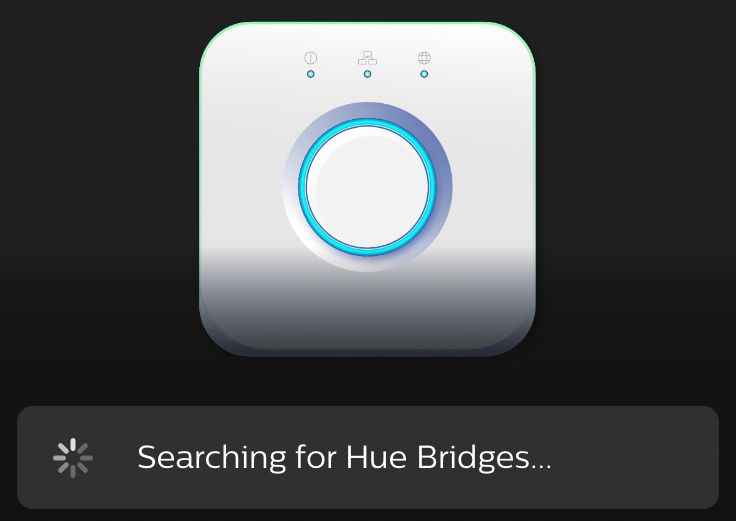
Se non riesci a trovare il tuo bridge Hue:
- Assicurati che sia acceso: collega il tuo bridge Hue all'alimentazione utilizzando il cavo in dotazione. Dovresti vedere le luci apparire sul ponte quando si accende.
- Collegalo al tuo router: utilizza un cavo Ethernet per connettere il tuo Hue Bridge direttamente al router, permettendogli di connettersi a Internet.
- Connettiti alla stessa rete: assicurati che il dispositivo che stai utilizzando si connetta alla stessa rete a cui è collegato il tuo bridge Hue. In genere è necessario connettersi tramite Wi-Fi anche se il bridge si connette con un cavo.
- Riavvia il bridge Hue: se non riesci ancora a trovare il bridge da accoppiare, scollega il cavo di alimentazione e attendi 30 secondi prima di ricollegarlo. Quindi attendi due minuti affinché il bridge si avvii prima di provare ad accoppiare di nuovo.
3. Le lampadine Philips Hue non sono raggiungibili
Dopo aver associato le tue lampadine Philips Hue all'app, potresti scoprire in seguito che dicono "Non raggiungibile" e non puoi più accenderle o spegnerle utilizzando il tuo smartphone o altri dispositivi.
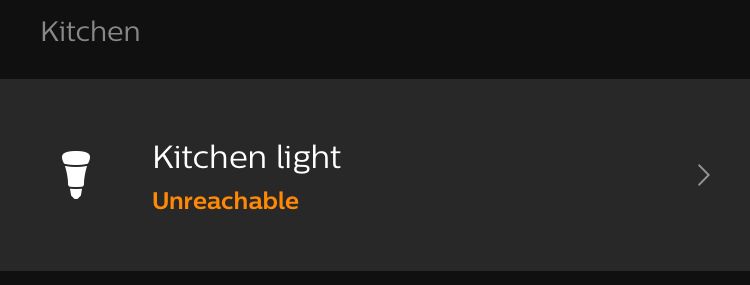
Questo è un problema comune che di solito puoi risolvere con uno di questi trucchi rapidi:
- Assicurati che la luce sia accesa: tu o qualcun altro nella tua casa potreste aver spento la lampadina Philips Hue utilizzando l'interruttore della luce sul muro. Assicurati che tutti gli interruttori delle tue lampadine Hue siano accesi per controllarli dall'app.
- Mantieni le tue lampadine nel raggio d'azione: puoi comunque usare una lampadina Hue lontano dal Bridge purché ci siano altre lampadine Hue in mezzo che fungano da collegamento. Se hai una lampadina lontana da tutte le altre, avvicinala al ponte o aggiungi un'altra lampadina al centro per mantenerla nel raggio d'azione.
4. Le lampadine Philips Hue lampeggiano o ronzano
L'ultima cosa che vuoi da una costosa lampadina Philips Hue è che la luce lampeggi o ronzi. Se ciò accade alle tue lampadine, di solito è perché le hai collegate a un interruttore dimmer.
Sebbene sia possibile attenuare le lampadine Philips Hue utilizzando l'app, non funzionano bene con gli interruttori dimmer fisici. Ecco alcuni passaggi che puoi eseguire per risolverlo in questo caso:
- Passa a una presa diversa: sposta la lampadina Philips Hue su una presa che non utilizza un interruttore dimmer per vedere se questo risolve lo sfarfallio o il ronzio.
- Sbarazzarsi dell'interruttore dimmer: se si desidera mantenere la lampadina Philips Hue in quella presa, potrebbe essere necessario ricablare l'interruttore per eliminare il dimmer. Puoi invece passare a un interruttore della luce Wi-Fi .
- Prova una lampadina diversa: se la lampadina continua a lampeggiare o ronzare, potresti doverla sostituire. Contattare direttamente Philips per vedere se è possibile sostituirlo con la garanzia.
5. Non è possibile controllare in modo affidabile le lampadine Philips Hue
A volte le tue lampadine Philips Hue sembrano connettersi perfettamente, ma quando provi a controllarle, non funzionano correttamente. Potresti scoprire che le tue lampadine Hue si accendono da sole, non cambiano colore o non rispondono ai comandi vocali.
Se riscontri uno di questi problemi, ecco alcuni trucchi da provare:
- Verifica la disponibilità di aggiornamenti software nell'app Hue: le lampadine intelligenti eseguono il proprio software, il che significa che potrebbe essere necessario aggiornarle. Apri l'app Hue e vai su Impostazioni> Aggiornamento software per installare nuovi aggiornamenti. Preparati ad aspettare diverse ore se hai molte lampadine da aggiornare.
- Rimuovi e aggiungi di nuovo le lampadine: se una lampadina in particolare è attiva, vai su Impostazioni> Configurazione luci e scegli di eliminare quella lampadina dall'app Hue. Ora scollega la lampadina dalla presa, ricollegala e accoppia nuovamente con l'app.
- Cambia stanze e zone: è possibile che l'app Hue non possa controllare correttamente le luci perché non sa dove si trovano. Vai su Impostazioni> Stanze e zone per scegliere dove si trova ciascuna lampadina nella tua casa.
Forse è ora di iniziare da zero
Dovresti essere in grado di risolvere la maggior parte dei problemi con le lampadine Philips Hue utilizzando i suggerimenti per la risoluzione dei problemi sopra. Ma se stai ancora lottando per far funzionare correttamente le tue lampadine, potresti dover annullare l'abbinamento di tutto e ricominciare da capo.
Per fare ciò, apri l'app Hue e vai su Impostazioni> Hue Bridges> [Il tuo Bridge]> Pulisci . Questo elimina tutti i dati dal tuo bridge, inclusa l'automazione salvata e le lampadine accoppiate. Puoi anche utilizzare il pulsante di ripristino fisico sul retro del ponte per farlo.
Quindi rimuovere e aggiungere nuovamente ogni lampadina in casa e seguire nuovamente le istruzioni di configurazione iniziale. Ciò dovrebbe risolvere tutti i problemi che stai riscontrando con le tue lampadine Philips Hue.

